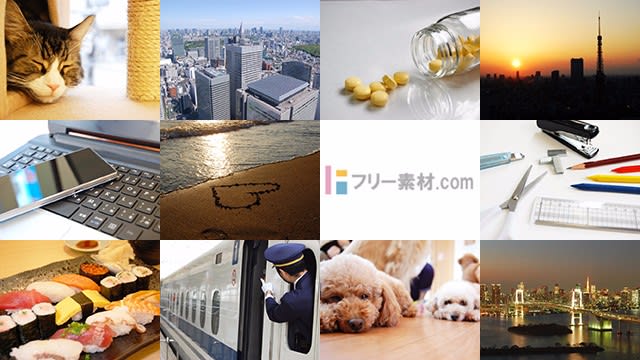(画像:フリー素材ドットコム)
HPアクセスの高度なレポートで有名な「GoogleAnalytics」。
毎度GoogleAnalyticsにログインしなくても
ワードプレスの管理画面(ダッシュボード)に埋め込み表示が出来るプラグインのご紹介
その名も
Google Analytics Dashboard for WP (GADWP)
【使い方】
1)Google Analytics Dashboard for WP でプラグイン検索⇒有効化

2)ダッシュボード「アナリティクス」⇒一般設定

3)「プラグインを認証」をクリック

4)「アクセスコードを取得」をクリック

5)Google Analyticsを登録しているアカウントを選択

6)「許可」

7)コードが表示されるので、コピー(あとは貼り付けて終了です!あと少し!)

8)ワードプレスの画面に戻って、アクセスコードを貼り付け⇒保存

9)基本的に終了。
ただ、複数サイト登録している場合は、該当のデータのみにロックしておくことをお勧めします。

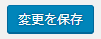
※ただし、地域情報は入れておきましょう
アナリティクス⇒バックエンド設定に

地域設定がありますので「jp」といれて保存。

10)ダッシュボード(ホーム)に行くと、今後、そこにレポートが表示されます
(登録したばかりは、もちろんカウントは0)

1ヶ月もすると、少しずつ蓄積されていきますよん♪

▼地域を詳しく見る時はこう!
何もしないと、国別表示だったりします。
でも、より詳細な地域情報を見たいですよね。
それも簡単です。
表示されたGoogleアナリティクスダッシュボードのプルダウンで
「地域」を選択しましょう。

で、
●ユーザ(人のマーク)とか
●PV(ページのマーク)をかをクリック

そうすると、下に表示が出ます。
ユーザとは、もちろん、アクセスした人ですね。
PV(ページビュー)は、アクセスした人が、何ページ見たか、ってことです。
1人のユーザが3ページ(トップページと、会社概要と、最新のお知らせ1件、など)
見たとしたら
「ユーザ1、PV3」つーことになるわけです。
もちろん、1人のユーザがたくさんのページを見てくれた方がいいですよね。
サイトに興味を持ってくれているわけですから。
そういう時の指標にしましょう。
【ただし!!】
この場合の「地域」は、かなり誤差があるというのを認識しておきましょう。
IPアドレスから算出しているようなのですが、これは「地域に割り振られている回線」であって、
その人の住所ではありません。
個人の居場所を特定するGPSとは完全に性質が異なります。
よって「なんでこの地域からアクセスが?」とか
「地元からのアクセス超少ないんだけど・・」ってのはよくあります。
あくまで「目安」くらいにしておきましょう。
こんな写真も無料でダウンロード
商用可能なフリー素材、フリー素材ドットコム
http://free-materials.com/